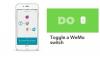Či už ste s Apple Watch nováčikom alebo už nejaké máte, existuje niekoľko trikov v rukáve (alebo je tvoj Rukáv?). Poďme sa pozrieť na niekoľko zrejmých a nie až tak samozrejmých tipov a trikov pre Apple Watch.
1. Zmeňte si ciferník
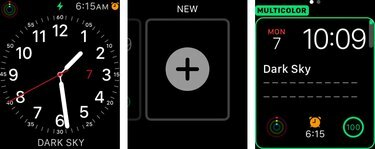
Zmena ciferníka na hodinkách Apple Watch.
Kredit za obrázok: Snímka obrazovky od Jasona Ciprianiho
Apple vytvoril niekoľko ciferníkov, z ktorých si môžete vybrať. Niektorí ľudia sú sklamaní, že ich nie je viac, ale vedeli ste, že mnohé z týchto vstavaných ciferníkov si môžete do veľkej miery prispôsobiť?
Video dňa
Ak chcete zmeniť ciferník, začnite pri prezeraní aktuálneho času pomocou Force Touch (silným stlačením na obrazovku, silnejšie ako zvyčajným klepnutím) na obrazovke. Hodinky zavibrujú a zobrazia niekoľko predvolených ciferníkov spolu s a Nový tlačidlo. Klepnite naň a potom sa posúvajte cez rôzne tváre pomocou korunky Digital Crown.
Keď ste vybrali ciferník, môžete prispôsobiť jeho farbu a komplikácie (ak nejaké pre daný ciferník existujú). Pre niektoré tváre môžete dokonca pridať alebo odstrániť čísla, aby ste získali prepracovanejší alebo rušnejší vzhľad, v závislosti od vašich preferencií. Po dokončení uložte svoju prácu stlačením korunky Digital Crown.
2. Synchronizujte svoje fotografie
Ak chcete, môžete použiť svoje vlastné fotografie ako pozadie pre ciferníky. Pred nastavením fotografie ako ciferníka však budete musieť synchronizovať fotografie z iPhonu do hodiniek.
V telefóne otvorte aplikáciu Watch, potom prejdite nadol a vyberte položku Fotky. V časti Synchronizácia fotografií klepnite na Synchronizovaný album. Vyberte album, ktorý chcete zobraziť alebo použiť ako ciferník na hodinkách. (Pamätajte však, že vaše hodinky majú obmedzené úložisko).
Ak chcete nastaviť fotografiu ako ciferník, vynútene sa dotknite hodiniek a posúvajte sa cez ciferníky. Ako ciferník vyberte buď Fotoalbum (ktorý sa otáča všetkými fotografiami v albume) alebo Fotografiu (používa jednu fotografiu zo synchronizovaného albumu).
3. Prispôsobte si komplikácie

Vľavo: Zoznam pohľadov na Apple Watch. Vpravo: Zoznam komplikácií
Kredit za obrázok: Snímka obrazovky od Jasona Ciprianiho
Ako prikývnutie na tradičnejšie hodinky ponúkajú hodinky Apple Watch ďalšie informácie o aktuálnom čase na ciferníku – podrobnosti, ako je počasie alebo ďalšia schôdzka v kalendári. Tieto informácie sa označujú ako komplikácie.
Na hodinkách si môžete prispôsobiť komplikácie pre každý ciferník. Vynútiť Pri prezeraní aktuálneho času sa dotknite obrazovky a klepnite na Prispôsobiť. Pre každý ciferník je prvá strana zvyčajne vyhradená na vykonanie celkových zmien ciferníka, napríklad farby. Prejdite prstom na ďalšiu stránku a v rámčekoch sa zobrazia dostupné komplikácie. Klepnite na každú komplikáciu a potom pomocou korunky Digital Crown upravte jej nastavenia.
Môžu sa vyskytnúť aj komplikácie tretích strán, ktoré môžete použiť na svojich hodinkách. Skontrolujte svoj iPhone; spustite aplikáciu Watch, klepnite na Komplikácie v hlavnom zozname a potom pridajte alebo odstráňte konkrétne komplikácie zo zoznamu, ako uznáte za vhodné.
4. Vylaďte svoje pohľady
Pohľady sa líšia od komplikácií; nemajú nič spoločné so zobrazovaním informácií na ciferníku.
Pohľady sú dostupné potiahnutím prstom nahor zo spodnej časti ciferníka. Glances si môžete predstaviť ako niečo viac ako miniaplikáciu alebo aplikáciu na jednej obrazovke.
Niektoré pohľady ponúkajú informácie, ako je váš aktuálny srdcový tep, zatiaľ čo iné poskytujú lepší pohľad na nadchádzajúce stretnutia alebo predpovede počasia.
Ak chcete pridať, odstrániť alebo zmeniť usporiadanie pohľadov, musíte na svojom iPhone otvoriť aplikáciu Watch a vybrať položku Glances. Tu môžete pridať alebo odstrániť konkrétne pohľady a potom pretiahnuť položky do preferovaného poradia.
5. Nájdite stratený iPhone
Stratili ste telefón? Ak sú hodinky Apple Watch v dosahu telefónu, môžete svoj iPhone prinútiť, aby vydával hluk, aby ste ho našli. Na hlavnej obrazovke hodiniek Apple Watch ťahajte prstom nahor a znova doprava, kým nenájdete pohľad Nastavenia.
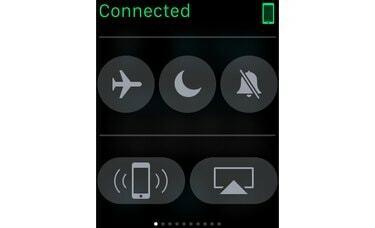
Kredit za obrázok: Apple
Klepnite na ikonu Telefón ikonu a o niekoľko sekúnd neskôr váš stratený iPhone vydá zvuk podobný sonaru bez ohľadu na to, či je zariadenie stlmené alebo nie. Zvuk sa aktivuje iba raz pri každom ťuknutí na tlačidlo, takže ak máte problém nájsť svoj telefón, budete musieť spustiť budík.
6. Vynútiť zatvorenie aplikácie
Rovnako ako každý iný počítač (a áno, vaše Apple Watch je počítač), niekedy aplikácie na Apple Watch zamrznú. Apple zahrnul metódu, ako prinútiť zatvorenie zaseknutých aplikácií.
Keď vám aplikácia robí problémy, stlačte a podržte bočné tlačidlo, kým sa nezobrazí možnosť vypnúť zariadenie. Uvoľnite tlačidlo a potom ho znova stlačte a podržte. O niekoľko sekúnd neskôr sa aplikácia zatvorí a dostanete sa do zobrazenia ikony aplikácie.
7. Prepnite na rezervu energie
Ak zistíte, že máte hodinky, ktoré pravdepodobne zomrú skôr, ako sa vrátite k nabíjačke, môžete povoliť takzvanú rezervu energie, aby ste predĺžili výdrž batérie.
Rezerva energie deaktivuje všetky funkcie, ktoré Apple Watch očakáva, pre jednu: stále zobrazuje čas. Aj keď je sklamaním nosiť inteligentné hodinky bez ich „inteligentnosti“, určite prekoná nosenie mŕtvych hodiniek, ktoré ani nedokážu zobraziť čas.
Stlačte a podržte bočné tlačidlo a po zobrazení výzvy aktivujte možnosť Power Reserve.
Ak sa chcete dostať z rezervy energie, stláčajte digitálnu korunku, kým neuvidíte logo Apple.
8. Urobte snímku obrazovky
Chcete sa pochváliť mriežkou aplikácie alebo možno máte problémy s hodinkami, ktoré jednoducho nedokážete opísať slovami? Urobte snímku obrazovky.
Ak chcete urobiť snímku obrazovky, stlačte a podržte bočné tlačidlo a potom okamžite stlačte a uvoľnite korunku Digital Crown. Keď to urobíte správne, budete počuť zvuk snímky fotoaparátu a obrazovka na hodinkách Apple Watch bude blikať.
Snímka obrazovky by sa mala okamžite zobraziť na vašom iPhone v aplikácii Fotky.
9. Povoliť režim nočného stolíka
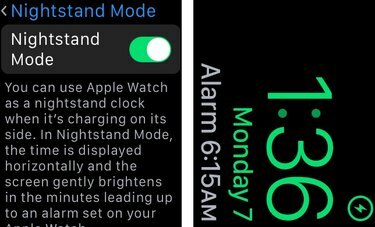
Režim nočného stolíka Apple Watch
Kredit za obrázok: Snímka obrazovky od Jasona Ciprianiho
Hodinky Apple Watch môžu slúžiť ako budík na nočnom stolíku. Ak chcete túto funkciu povoliť, otvorte na hodinkách aplikáciu Nastavenia, klepnite na Všeobecné a potom na režim Nočný stolík.
Posunutím prepnete na zapnuté pozíciu. Teraz, kedykoľvek sa vaše hodinky nabíjajú, môžete ich položiť na bok a režim nočného stolíka aktivuje zobrazenie aktuálneho času, dátumu a ďalšieho naplánovaného budíka. Keď obrazovka stmavne, môžete dvojitým klepnutím na nočný stolík zobraziť čas.
10. Pochopte ikonu upozornenia
Zaujímalo vás niekedy, prečo niektoré upozornenia aplikácie obsahujú štvorcovú ikonu aplikácie, zatiaľ čo iné sú kruhové? Existuje jednoduché vysvetlenie, ktoré nie je až také zrejmé.
Štvorcové upozornenie znamená, že príslušná aplikácia nemá na vašich hodinkách nainštalovaný náprotivok Apple Watch. Kruhová jednotka znamená, že na vašich hodinkách je nainštalovaná aplikácia Apple Watch, čo môže viesť k ďalšej interakcii nad rámec čítania upozornenia.
11. Spravujte upozornenia aplikácií
To, že váš iPhone stlačí každé jedno upozornenie na vaše zápästie, môže byť ohromujúce a priam rušivé. V snahe eliminovať nechcené upozornenia nezabudnite upraviť, ktoré aplikácie môžu posielať upozornenia do vašich hodiniek.
Otvorte na svojom iPhone aplikáciu Watch a klepnite na Upozornenia. Zobrazí sa zoznam aplikácií so zapnutými upozorneniami s prepínačom, ktorý zabráni aplikácii odosielať upozornenia do hodiniek.
Vedeli ste tiež, že môžete vymazať všetky upozornenia naraz, bez ohľadu na to, koľko ich je nahromadených? Potiahnutím nadol zobrazte upozornenie a potom vynúteným dotykom upozornenia. Klepnite na ikonu X aby som ich všetky vyčistil.
12. Prístup k Siri
Mať osobného digitálneho asistenta vždy pri sebe bolo kedysi snom budúcnosti. Nuž, budúcnosť je tu. Rovnako aj Siri.
Siri môžete aktivovať buď stlačením a podržaním korunky Digital Crown na niekoľko sekúnd, alebo pomocou a prebudenie príkazom „Ahoj Siri“. Posledný príkaz bude musieť byť povolený, než bude fungovať, čo môže byť urobené v nastavenie > generál > Siri na hodinkách Apple Watch.
Keď je funkcia Hey Siri zapnutá, nabudúce, keď budete musieť spustiť časovač alebo odoslať správu, zdvihnite zápästie a vyslovte príkaz.
Bočné tlačidlo funguje ako skratka k vašim obľúbeným kontaktom na Apple Watch. Klepnutím na tlačidlo pri prezeraní ciferníka sa zobrazí kruh s kontaktmi podľa vášho výberu.
Viac ako jednu skupinu môžete vytvoriť buď potiahnutím prstom doľava pri zobrazení prvého kruhu kontaktu a klepnutím na + alebo otvorením aplikácie Watch na telefóne a následným výberom položky Priatelia zo zoznamu možností.
Tam môžete pomenovať skupiny, upraviť členov a preusporiadať kontakty do preferovaného poradia.
14. Zmeniť farby náčrtu
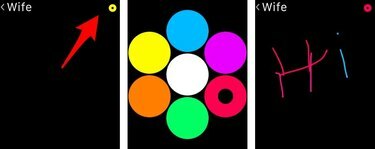
Digital Touch na Apple Watch s viacerými farbami
Kredit za obrázok: Snímka obrazovky od Jasona Ciprianiho
Pri prvom spustení Apple Watch ste mohli kresliť náčrty v jednej farbe. S aktualizáciou watchOS 2 Apple umožnil možnosť skicovania vo viacerých farbách.
Postupujte podľa rovnakého postupu pri vytváraní náčrtu, ale keď začnete kresliť, môžete rýchlo prepínať medzi farbami klepnutím na farebnú bodku v pravom hornom rohu, výberom novej farby a kreslenie.
Musíte však byť rýchly. Ak výberom novej farby zaberiete príliš veľa času, skica sa odošle nedokončená.
15. Rýchle prepínanie medzi aplikáciami
Pri pokuse o multitasking na inteligentných hodinkách môže byť preskakovanie medzi aplikáciami trochu frustrujúce. V snahe odstrániť frustráciu Apple zahrnul metódu na prepínanie medzi aplikáciami bez veľkého úsilia.
Rýchlym dvojitým stlačením korunky Digital Crown otvoríte poslednú aplikáciu, ktorú ste si prezerali na hodinkách Apple Watch. Predpokladajme napríklad, že čítate správu a potom otvoríte Kalendár, aby ste skontrolovali svoj rozvrh. Namiesto stlačenia bočného tlačidla a opätovného spustenia Správy dvakrát klepnite na korunku Digital Crown a hodinky sa postarajú o zvyšok.